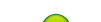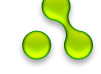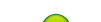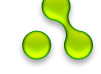| Статистика |
Онлайн всего: 1 Гостей: 1 Пользователей: 0 |
|
Главная » Урок 9. Изменяем браузер внешне и внутренне
Сначала рассмотрим возможность устанавливать уровень контроля над элементами ActiveX и Java, a потом выясним, как фильтровать веб-страницы в зависимости от их содержимого.
Уровень безопасности превыше всего
Перейдем на вкладку Безопасность (рис. 9.19) окна свойств обозревателя (Сервис/Свойства обозревателя), которая, как нетрудно догадаться, посвящена безопасности интернет-путешествий.
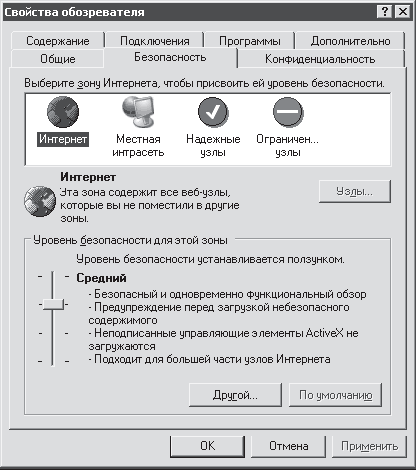 Рис. 9.19. Обеспечим достойный уровень безопасности
Рис. 9.19. Обеспечим достойный уровень безопасности
По умолчанию нам предлагают задать уровень безопасности для всего Интернета, и установлен он в положении Средний. При этом уровне элементы ActiveX без подписи загружаться не будут, а перед загрузкой других подозрительных объектов у вас будут спрашивать, можно ли это делать?
Передвигая ползунок вверх и вниз, вы можете регулировать уровень безопасности от Низкий (когда вы всем доверяете и все активные элементы без помех загружаются на ваш компьютер) до Высокий (вы н
...
Читать дальше »
|
Как мы уже выяснили, файлы Cookie хранятся вместе с остальными временными файлами Интернета на вашем компьютере. Если мы нажмем кнопку Просмотр файлов (см. рис. 9.15), то без труда выясним, что они являются текстовыми файлами небольшого размера, а в их названиях мелькают имена интернет-ресурсов (как тех, которые вы посещали, так и тех, которые не посещали). Внутри этих файлов прячется строка текста, состоящая из цифр, букв и непонятных символов. Так зачем нужны Cookie?
Дело в том, что разработчики браузеров специально придумали эти самые маленькие файлы для облегчения наших повторных посещений одного и того же сайта. Вы заходите на сайт, на котором информация о вас формируется (сайтом) в файл Cookie, который отправляется на ваш компьютер для хранения. При повторном посещении этого же узла вас узнают именно с помощью файла Cookie. Что это означает конкретно?
НАГЛЯДНЫЙ ПРИМЕР
Допустим, вам нужно узнать погоду, например, в Магадане. Вы заходите на сайт п
...
Читать дальше »
|
Увеличить производительность браузера (то есть скорость загрузки страниц) можно одним немудреным способом – запрещением браузеру загрузки некоторых элементов веб-страниц. Таким образом, не компьютер начинает работать быстрее, а страницы загружаются не полностью.
В принципе, можно запретить загружать вообще все Java-апплеты и элементы ActiveX, a заодно видео, звук и графику. Тогда придется просматривать страницы только с текстом. Конечно, так быстрее и безопаснее, но радость не та.
ЛИЧНОЕ МНЕНИЕ
Действительно полезным я считаю отключение звуковых файлов. Лично меня раздражает, когда при загрузке страницы вдруг начинает звучать музыка, которую я совсем не просил.
НАВЕЯЛО
Представьте, через несколько лет еще и запахи через Интернет будут загружаться! Интересно, чем будет пахнуть сайт Кремля, например? Думаю, что бодростью и оптимизмом.
Рассмотрим, как можно отключать загрузку тех или иных элементов веб-стр
...
Читать дальше »
|
Начнем этот раздел с очередного мини-открытия. Оказывается, на многих страницах мы сами можем выбрать наиболее удобные для нас параметры просмотра, касающиеся шрифта и его цвета, а также цвета фона и гиперссылок.
Возможным это становится потому, что часто дизайнеры не прописывают эти параметры в HTML-коде отображаемой страницы. И тогда браузер использует для них настройки, принятые по умолчанию. Но мы-то уже знаем, что заданные по умолчанию настройки можно изменять. Справедливо это и в данном случае.
Раскрашиваем страницы
Чтобы повлиять на цвета, отображаемые на веб-страницах, воспользуемся окном свойств браузера Internet Explorer. Найти его просто: Сервис/Свойства обозревателя. Перед нами появится это самое диалоговое окно свойств, причем откроется оно на вкладке Общие. Именно здесь находится нужная нам кнопка Цвета (прямо под областью Журнал). Нажимаем ее и внимательно смотрим на появившееся окно (рис. 9.9).
Область Цвета позволяет задать цвет текста и фона с
...
Читать дальше »
|
Итак, займемся внешним видом. Что мы можем? Много чего. Самое простое – изменять размеры и взаимное расположение панелей.
Двигаем панели
По умолчанию панели Internet Explorer расположены в следующем порядке (сверху вниз): строка меню, панель инструментов, адресная строка и панель Ссылки (рис. 9.1). Каждая из них занимает отдельную строку.
 Рис. 9.1. Стандартное расположение панелей
Рис. 9.1. Стандартное расположение панелей
Теперь обратите внимание на толстые вертикальные линии в начале панелей (то есть слева). Это так называемые маркеры начала панелей. Вот они-то нам и помогут.
УТОЧНЕНИЕ ПО ТЕМЕ
Вы их сможете увидеть только в том случае, если ваши панели не закреплены.
Подведите указатель мыши к одной из панелей и перетащите ее вниз или вверх к соседней, тогда две панели будут в одной строке. Понятно, что полностью они в одной строке не поместятся. Перемещая маркеры мышью в горизонтальном направлении,
...
Читать дальше »
|
В браузере все должно быть прекрасно: и панельки, и кнопочки, и мои фотки.
Женский взгляд Оксаны Лермонтовой
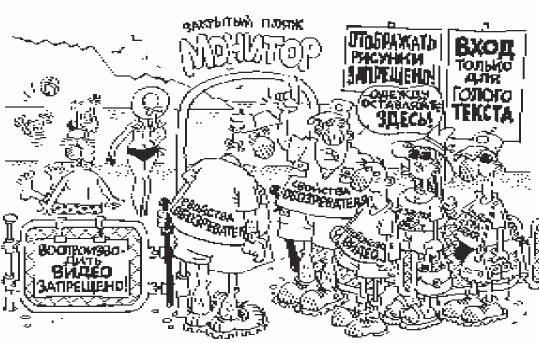
Когда мы открываем браузер, он предстает перед нами (в своем великолепии, естественно) в неком сформированном виде и с некими настройками (см. рис. 5.6), которые приняты его разработчиками за оптимальные. Пришло время узнать очередную маленькую тайну – все эти настройки не являются догмами.
Вам не нравится обилие панелей на экране? Или, наоборот, на них не хватает такой нужной вам кнопки Кодировка? Вы не хотите загружать звук или рисунки из-за медленной скорости? Вы страшно боитесь, что подцепите какой-нибудь злой Java-скрипт?
Вам повезло! Потому что об этом и многом другом мы поговорим прямо здесь и сейчас, то есть в этом уроке. А начнем мы с изменения внешнего вида обозревателя Internet Explorer.
| |
|
|
| Календарь |
| « Декабрь 2025 » |
| Пн |
Вт |
Ср |
Чт |
Пт |
Сб |
Вс |
| 1 | 2 | 3 | 4 | 5 | 6 | 7 | | 8 | 9 | 10 | 11 | 12 | 13 | 14 | | 15 | 16 | 17 | 18 | 19 | 20 | 21 | | 22 | 23 | 24 | 25 | 26 | 27 | 28 | | 29 | 30 | 31 | |
|